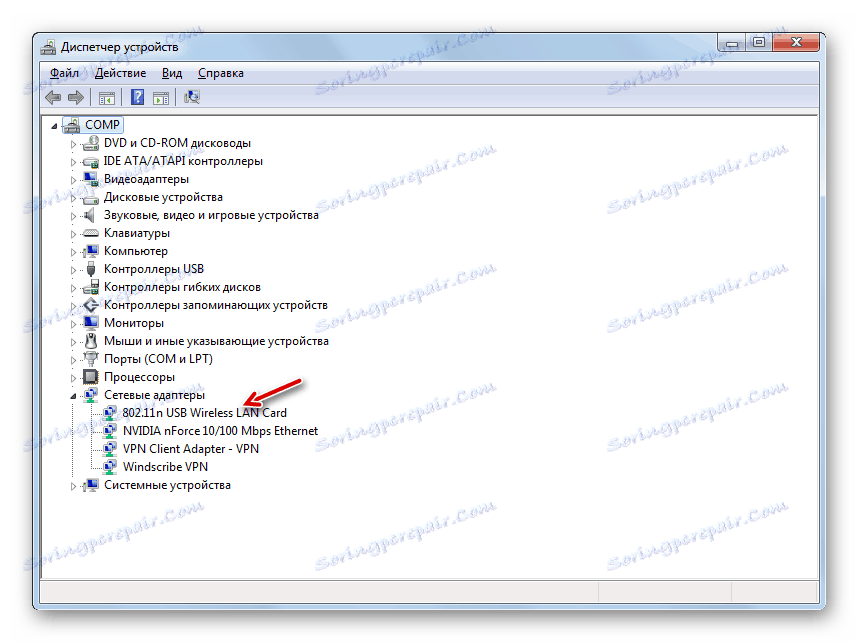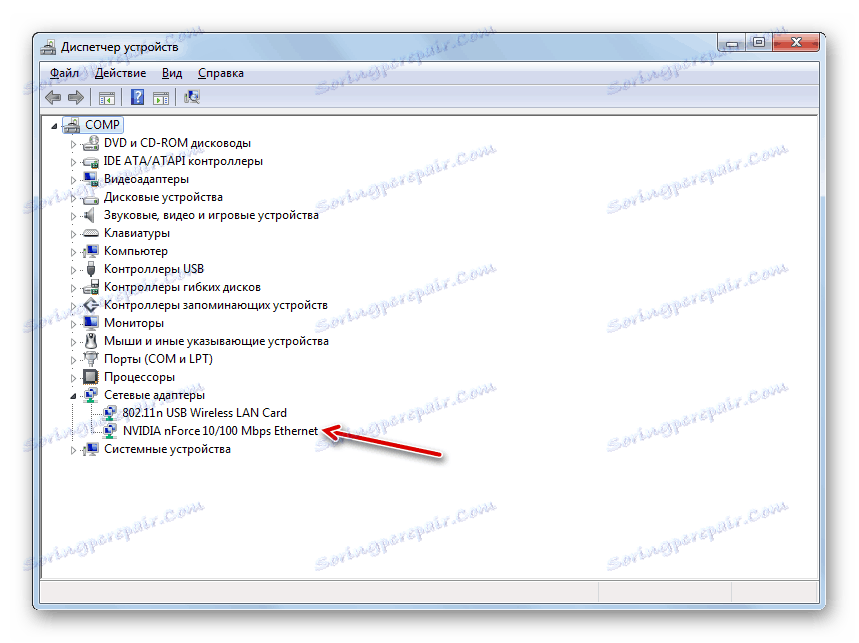Konfiguracja Internetu po ponownej instalacji systemu Windows 7
Często po ponownym zainstalowaniu systemu operacyjnego użytkownicy stają w obliczu sytuacji, w której Internet nie działa na ich komputerze. Dowiedzmy się, jak naprawić wskazany problem na komputerze z systemem Windows 7.
Treść
Sposoby konfigurowania Internetu
Przyczyna tego problemu jest dość trywialna: po ponownym zainstalowaniu systemu wszystkie ustawienia, w tym ustawienia internetowe, są tracone, a sterowniki sieciowe odpadają. Algorytm z tej nieprzyjemnej sytuacji zależy od konkretnej metody łączenia się z internetem. Poniżej opiszemy procedurę rozwiązania tego problemu podczas korzystania z Wi-Fi i standardowych połączeń kablowych przez złącze karty sieciowej 8P8C.
Metoda 1: Wi-Fi
Po pierwsze, rozważ algorytm działań podczas korzystania z połączenia przez Wi-Fi. Główną przyczyną braku dostępu do sieci WWW po ponownym zainstalowaniu systemu operacyjnego jest brak odpowiedniego sterownika dla adaptera, za pośrednictwem którego odbywa się interakcja z Wi-Fi.
- Kliknij "Start" i przejdź do "Panelu sterowania" .
- Następnie przejdź do sekcji "System i zabezpieczenia" .
- W otwartym oknie w bloku "System" znajdź podsekcję "Menedżer urządzeń" i kliknij na nią.
- Zostanie otwarty interfejs Menedżera urządzeń . Kliknij nazwę sekcji "Karty sieciowe" .
- Jeśli nie znajdziesz karty sieciowej, z którą łączysz się z Wi-Fi lub na otwartej liście pojawi się wykrzyknik obok jej nazwy, oznacza to, że brakuje wymaganego sterownika lub jest on nieprawidłowo zainstalowany.
- Spróbuj ponownie zainstalować. Aby to zrobić, wybierz "Akcja" na górnym panelu i kliknij element "Aktualizuj konfigurację ..." .
- Następnie zostanie przeprowadzona procedura aktualizacji konfiguracji i prawdopodobnie zostanie wyświetlona karta sieciowa, co oznacza, że Internet będzie działał.
![Urządzenie sieciowe pojawiło się w sekcji Adaptery sieciowe w Menedżerze urządzeń w systemie Windows 7]()
Ale jest to możliwe i taki wynik, w którym wszystko pozostanie jak poprzednio. W takim przypadku pomoże Ci tylko instalacja "natywnych" sterowników tego urządzenia. Można je zainstalować z dysku dostarczonego wraz z adapterem. Jeśli z jakiegoś powodu nie posiadasz takiego przewoźnika, niezbędny komponent można pobrać z oficjalnego zasobu internetowego producenta. Po zainstalowaniu sterownika i wyświetleniu urządzenia w "Dispatcherze" wyszukaj dostępne sieci i połącz się z tym, do którego masz dostęp, wpisując hasło, tak jak zwykle.
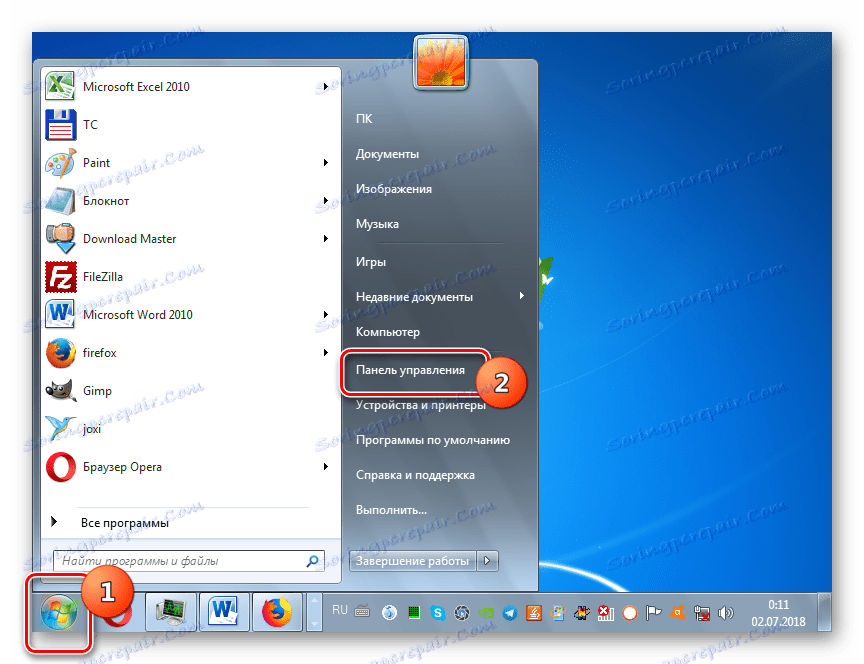
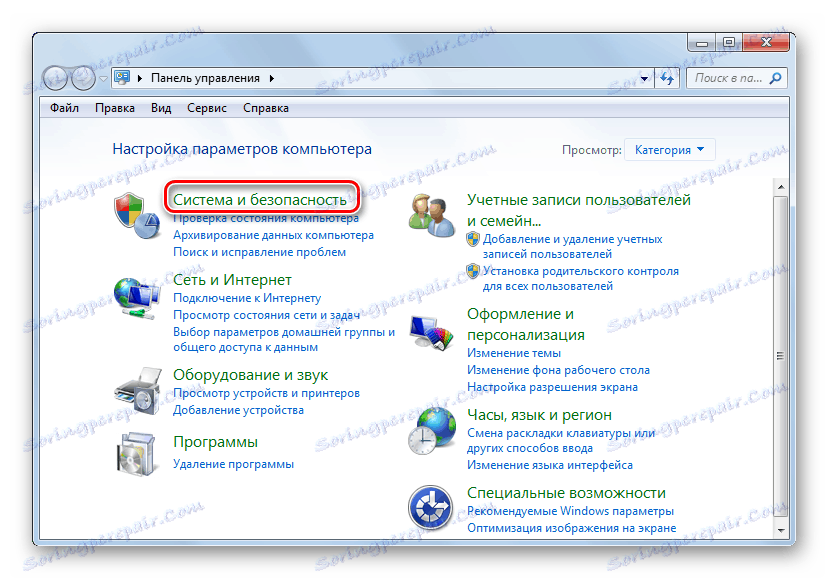
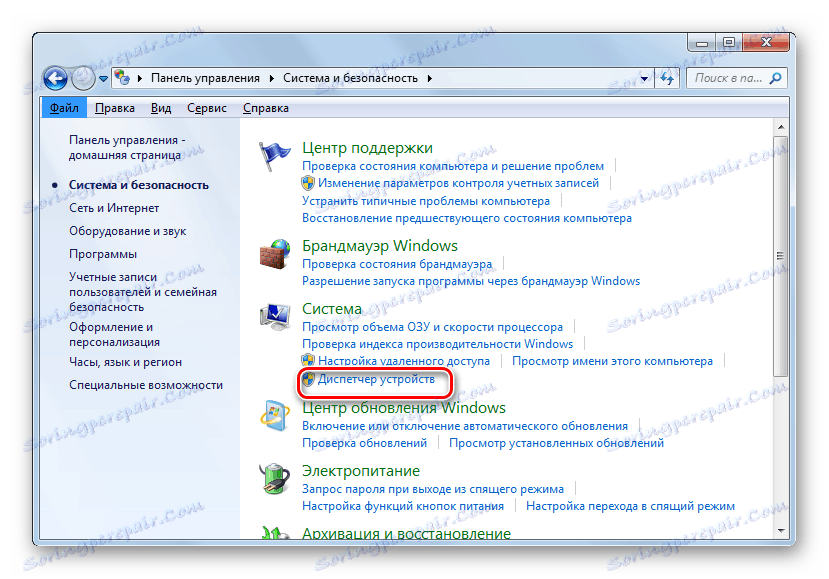
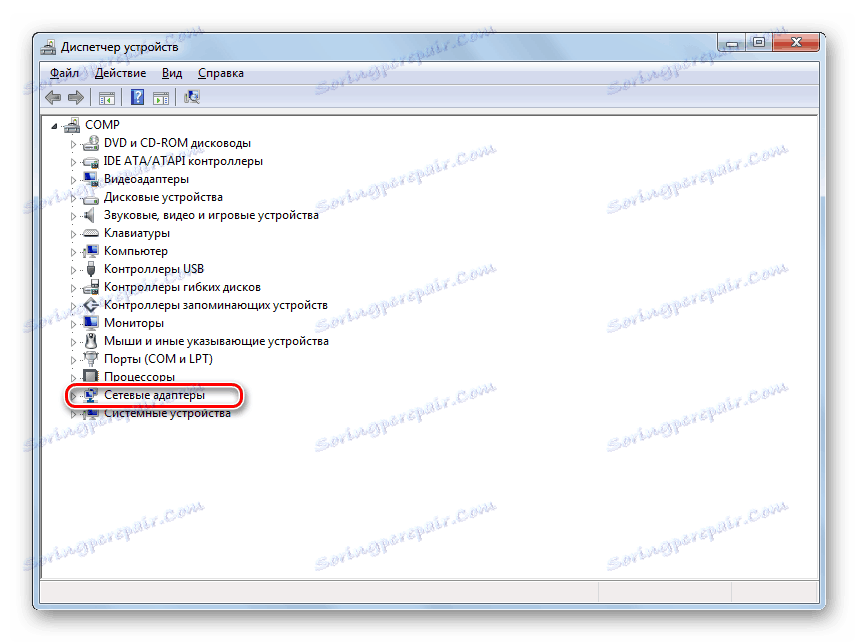
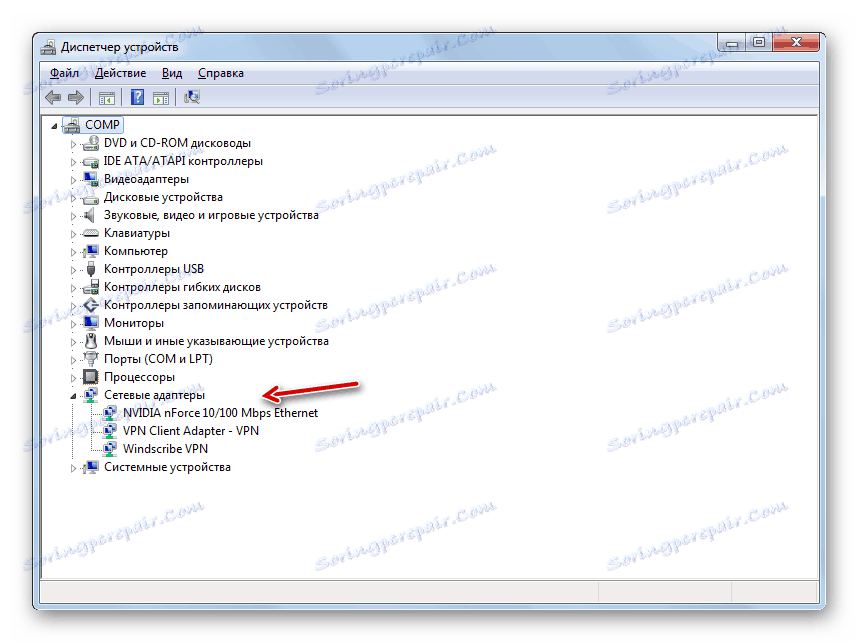
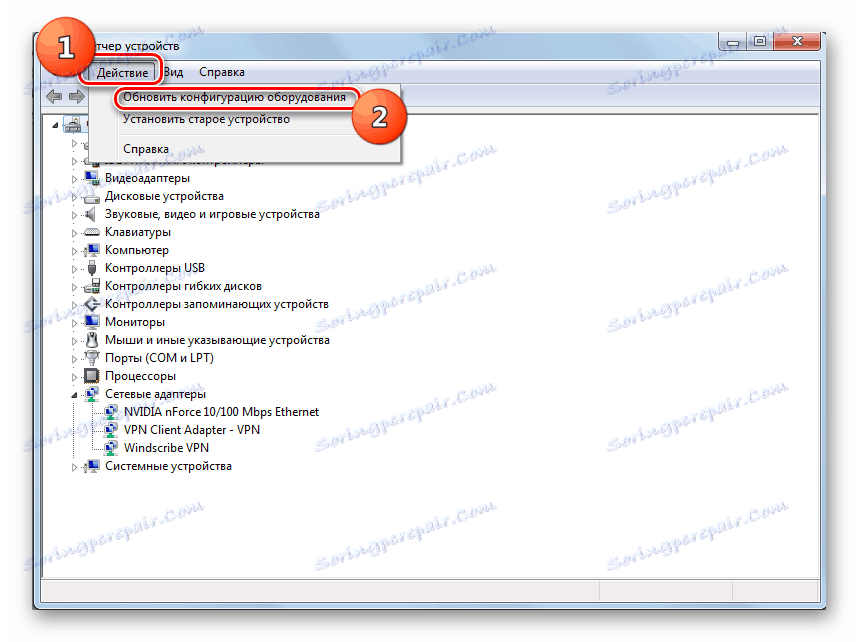
Zobacz także: Jak włączyć Wi-Fi w systemie Windows 7
Metoda 2: Internet za pomocą kabla
Jeśli masz zwykły Internet kablowy, to w tym przypadku, po ponownym zainstalowaniu systemu operacyjnego, połączenie z internetem może nie być. Prawdopodobieństwo tego jest nawet wyższe niż w poprzednim przypadku, ponieważ interakcja z wieloma dostawcami wymaga specjalnych ustawień, które, oczywiście, zostały utracone podczas ponownej instalacji systemu operacyjnego.
- Kliknij lewym przyciskiem myszy ikonę połączenia sieciowego w obszarze powiadomień. Na wyświetlonej liście przejdź do "Control Center ..." .
- W otwartym oknie przejdź do pozycji "Konfigurowanie nowego połączenia ..." .
- Następnie wybierz "Połączenie internetowe" i kliknij "Dalej" .
- Wybierz jedną z dwóch opcji połączenia dostarczanych przez dostawcę:
- Wysoka prędkość;
- Przełączono.
Jest bardzo prawdopodobne, że będziesz musiał wybrać pierwszą opcję, ponieważ połączenie dial-up, ze względu na niską prędkość, jest obecnie rzadko używane.
- Zostanie otwarte okno umożliwiające wprowadzenie informacji o usługodawcy. Aby połączyć się z dostawcą, wprowadź w odpowiednich polach swoją nazwę użytkownika i hasło, które usługodawca musi wcześniej podać. W polu "Nazwa połączenia" możesz wprowadzić dowolną nazwę, dzięki której rozpoznasz połączenie tworzone między innymi obiektami na komputerze. Jeśli nie chcesz powtarzać procedury autoryzacji za każdym razem, gdy logujesz się do sieci, w tym przypadku zaznacz pole "Zapamiętaj to hasło" . Po wprowadzeniu wszystkich powyższych ustawień, kliknij "Połącz" .
- Następnie zostanie przeprowadzona procedura połączenia z Internetem.
- Ale są przypadki, kiedy poprawnie wprowadziłeś wszystkie ustawienia, ale nadal nie możesz połączyć się z internetem. W takiej sytuacji otwórz "Menedżer urządzeń" w sekcji "Urządzenia sieciowe" , tak jak w sytuacji z Wi-Fi. Tym razem sygnałem kłopotów powinien być brak zintegrowanej karty sieciowej komputera na liście. Następnie wykonaj wszystkie te manipulacje, w tym zaktualizuj konfigurację i, jeśli to konieczne, zainstaluj sterowniki, które zostały już opisane powyżej.
- Następnie wbudowana karta sieciowa powinna pojawić się na liście, a Internet - aby zarobić.
![Wbudowana karta sieciowa komputera pojawiła się w sekcji Karty sieciowe w Menedżerze urządzeń w systemie Windows 7]()
- Ale to nie zawsze pomaga, a jeśli po wykonaniu powyższych czynności problem będzie się powtarzał, musisz sprawdzić ustawienia sieciowe. Jest to prawdą, jeśli twój dostawca nie obsługuje pracy z ustawieniami automatycznymi. Najpierw jednak musisz skontaktować się z usługodawcą, aby dowiedzieć się dokładnie, jakie dane musisz wprowadzić. W szczególności adres IP i adres serwera DNS. Następnie przejdź do "Panelu sterowania" i wybierz "Sieć i Internet".
- Następnie otwórz następną sekcję "Control Center ..." .
- Następnie przejdź do pozycji "Zmień parametry ..." .
- W otwartym oknie znajdź nazwę połączenia, przez które chcesz aktywować połączenie z internetem. Kliknij na nim prawym przyciskiem myszy i wybierz element "Właściwości" .
- W wyświetlonej powłoce na liście składników znajdź nazwę "Protokół internetowy (TCP / IP4)" . Dokonaj wyboru i kliknij "Właściwości" .
- Wystarczy w otwartym oknie wprowadzić ustawienia dostarczone przez dostawcę. Aby jednak móc wprowadzić dane, przenieś przyciski radiowe do pozycji "Użyj ..." . Następnie wprowadź informacje w aktywnych polach i kliknij "OK" .
- Powinno pojawić się połączenie sieciowe.
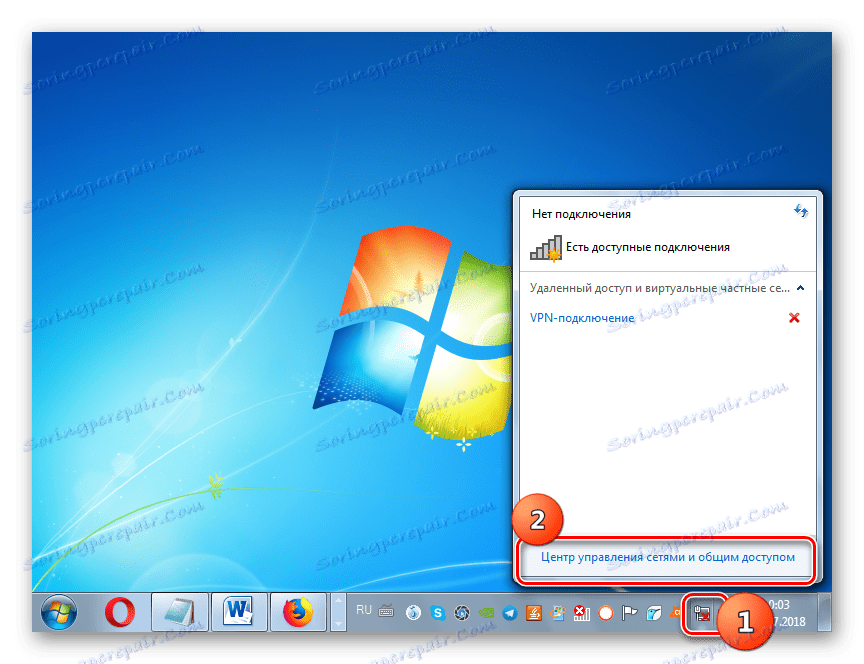
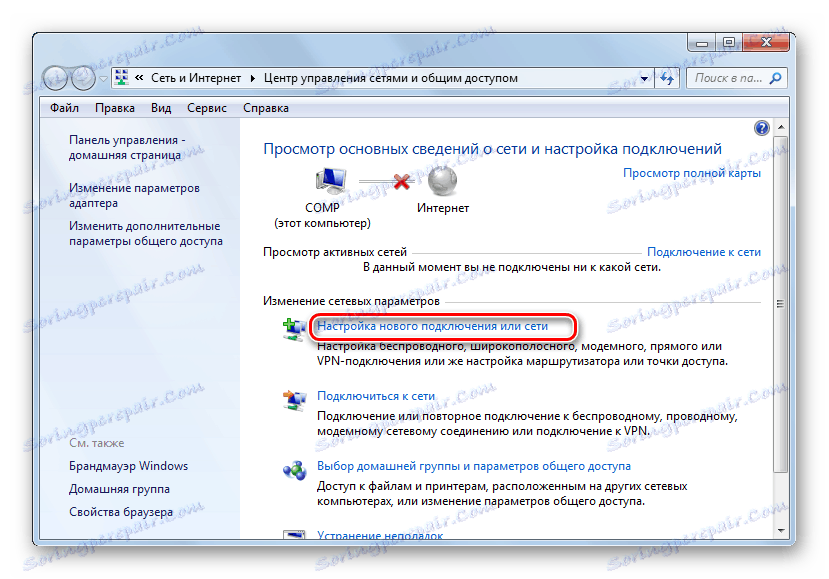
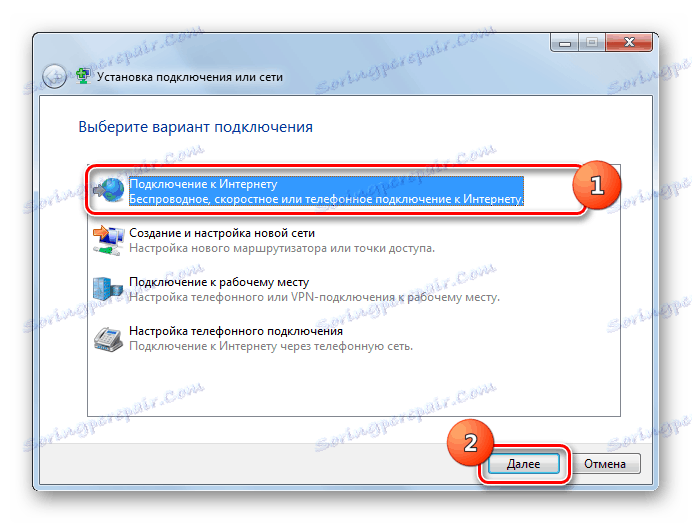
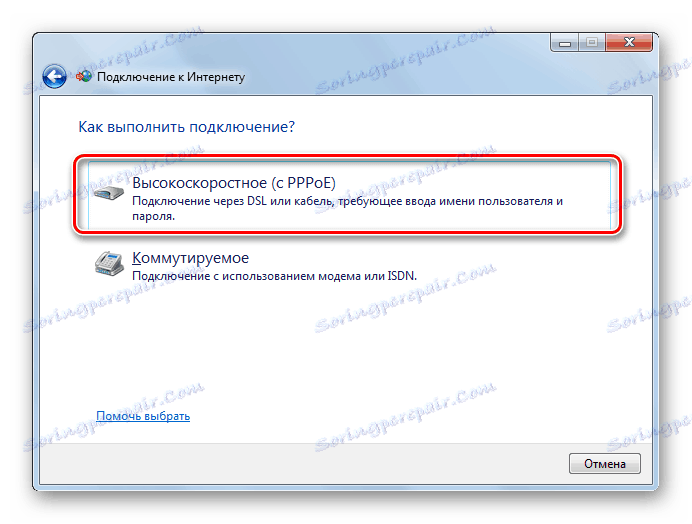
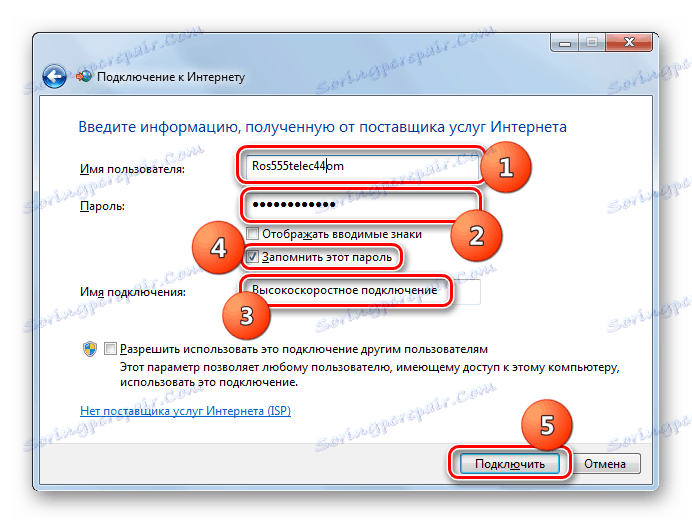

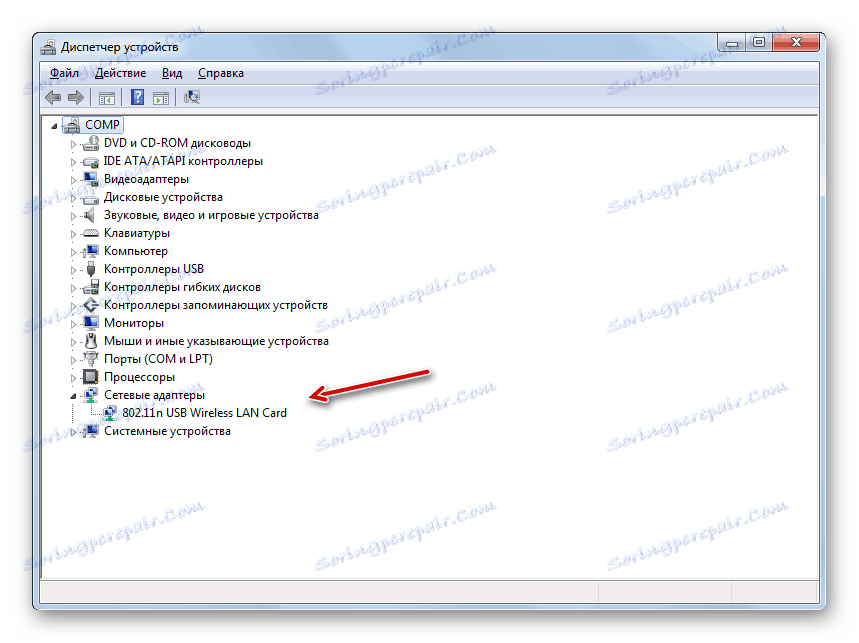
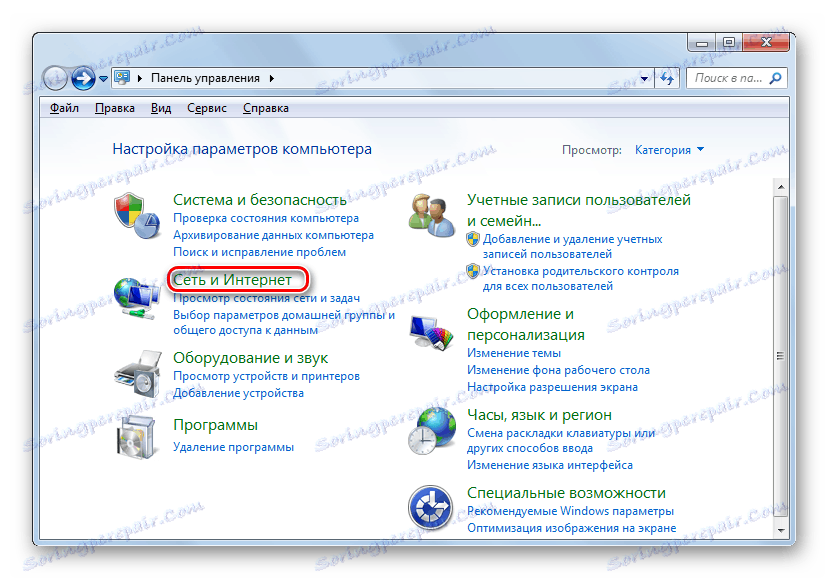
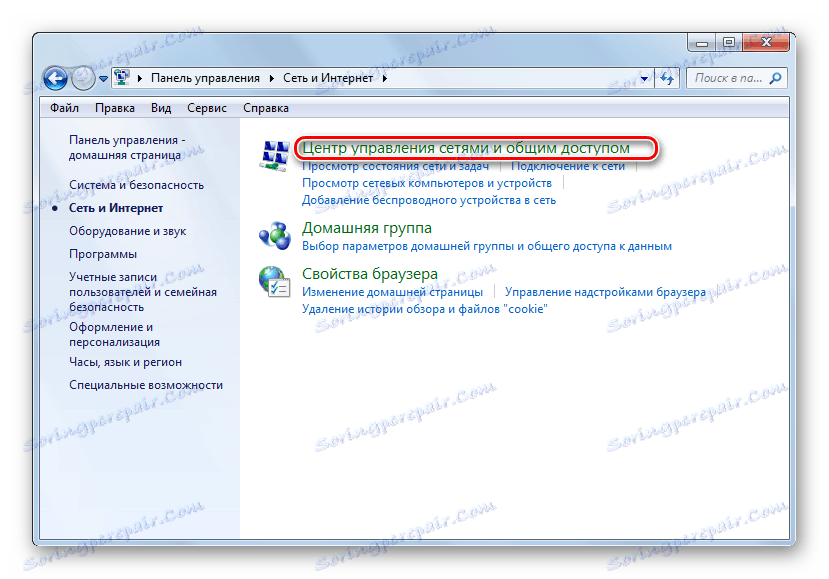
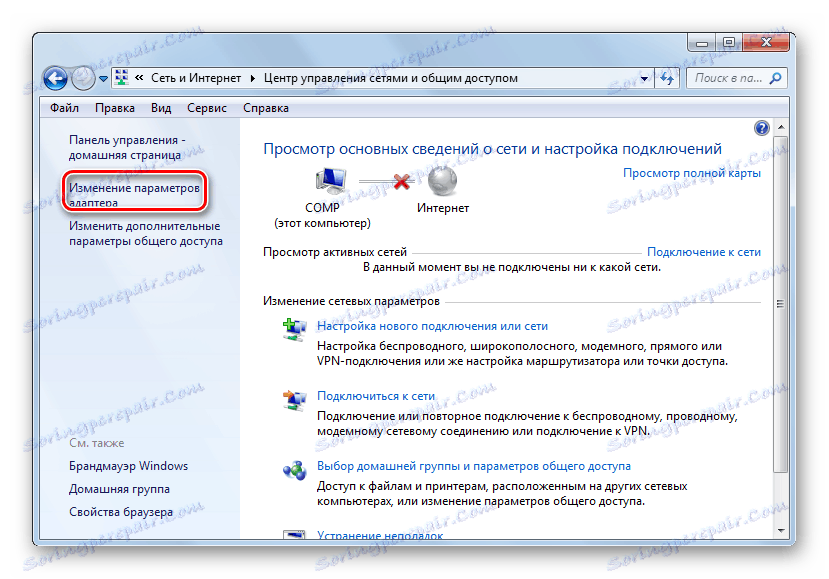
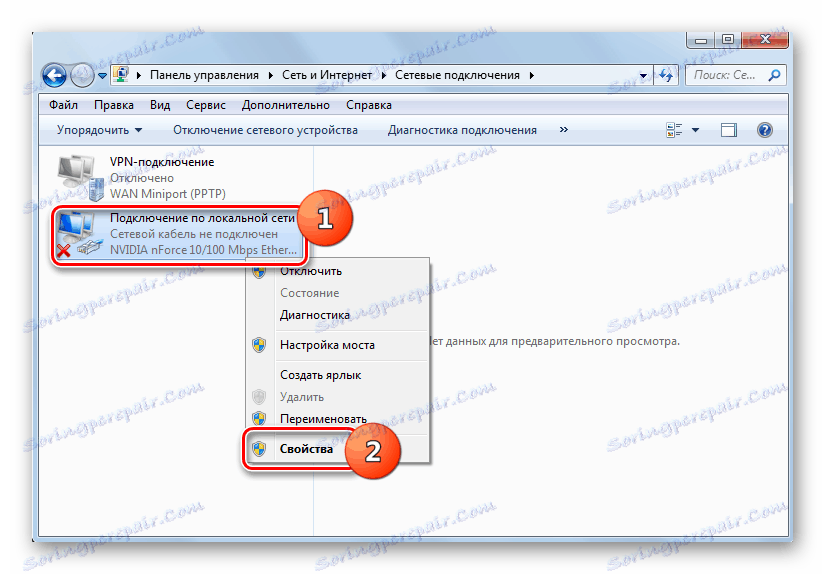
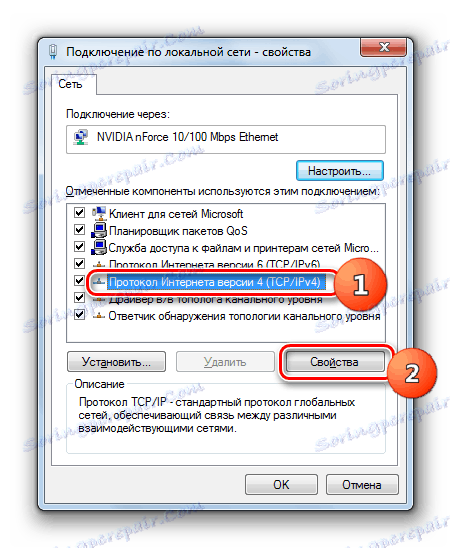

Po ponownym zainstalowaniu systemu operacyjnego Internet może zostać utracony z powodu braku niezbędnych sterowników lub utraty zainstalowanych ustawień. Algorytm postępowania w celu rozwiązania tego problemu zależy od rodzaju połączenia z internetem.